上一篇
截屏技巧✨Win11框选截屏快捷键全攻略:轻松实现精准截图
- 问答
- 2025-08-22 14:20:40
- 9
📱 正在刷到重要资料却来不及保存?聊天记录想截取关键部分却手忙脚乱?别急!Win11自带的框选截屏功能能让你像高手一样精准捕捉屏幕任意角落,而且完全不用安装任何软件!今天就手把手教你用键盘魔法搞定一切✨
(👉 悄悄说:文末还藏了个超实用冷门技巧!)
🔥 核心神器:【Win+Shift+S】
按下这组快捷键的瞬间,屏幕会瞬间蒙上一层灰色滤镜——这时候你的鼠标已经变成了一个「十字瞄准器」🎯!
自由拖动鼠标框选任意区域,松开手瞬间截图就已悄无声息复制到剪贴板啦~
🌈 四种模式任你选!
按下快捷键后顶部会弹出工具栏,像选咖啡口味一样简单:
1️⃣ 矩形截图 📏:最常用的框选,适合截取窗口局部
2️⃣ 任意形状截图 ✂️:用鼠标画出爱心、云朵…任何形状!(做笔记圈重点超酷)
3️⃣ 窗口截图 🖼️:点击任意窗口自动识别边框,连阴影效果都保留
4️⃣ 全屏截图 🖥️:一键截取所有显示器画面(双屏党狂喜!)
🚀 进阶技巧:截图后直接编辑标注!
很多人不知道——截屏后屏幕右下角会浮窗预览图🗂️!点击它立刻进入「画图板」模式:
- ✍️ 手写笔/鼠标涂鸦
- 🖌️ 调节荧光笔颜色标记重点
- 📝 添加文字框或标尺
(标注完Ctrl+S保存,社交平台发图效率翻倍💪)
❓ 常见问题快问快答
▸ 截图存在哪?
默认不自动保存!需粘贴(Ctrl+V)到微信/Word等软件,如果想自动存盘,按【Win+Shift+S】后→点击工具栏右侧设置按钮→开启「保存截图前确认」即可🦄
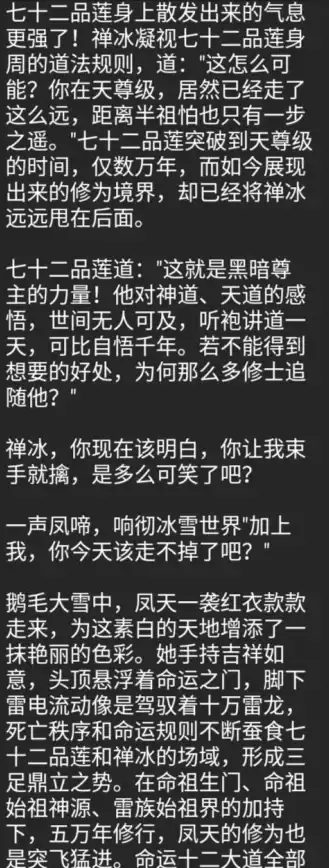
▸ 传统PrintScreen键还能用吗?
当然可以!按【Win+PrintScreen】会直接全屏截图并自动保存到「图片-屏幕截图」文件夹📂
💡 隐藏彩蛋:延时截图功能!
需要截取鼠标菜单/悬停效果?
👉 按【Win+Shift+S】→点击工具栏最右侧时钟图标⏰ →选择延迟3/5/10秒后启动截图,准备好界面再从容操作!
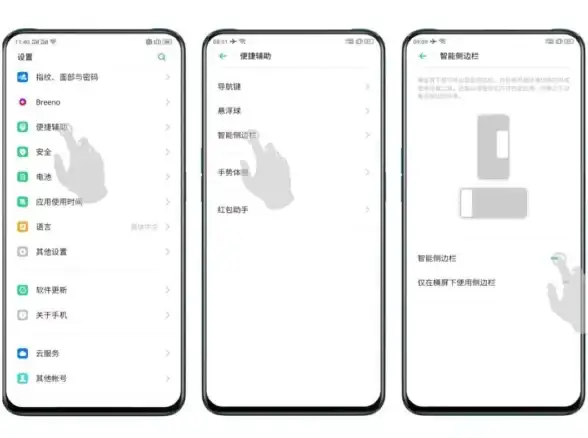
本文由 象野雪 于2025-08-22发表在【云服务器提供商】,文中图片由(象野雪)上传,本平台仅提供信息存储服务;作者观点、意见不代表本站立场,如有侵权,请联系我们删除;若有图片侵权,请您准备原始证明材料和公证书后联系我方删除!
本文链接:https://vds.7tqx.com/wenda/695246.html


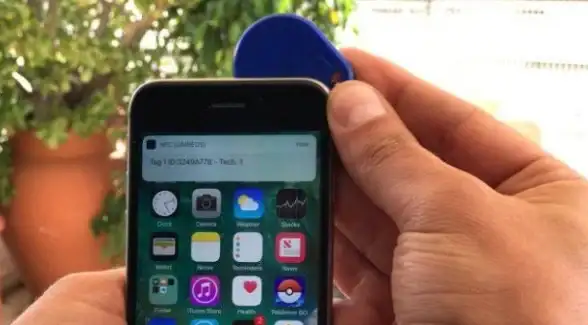






发表评论